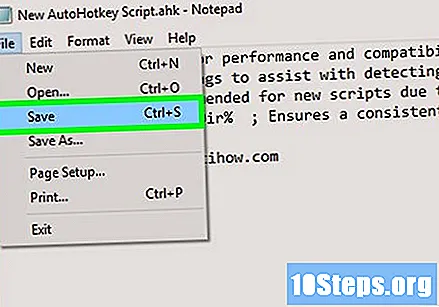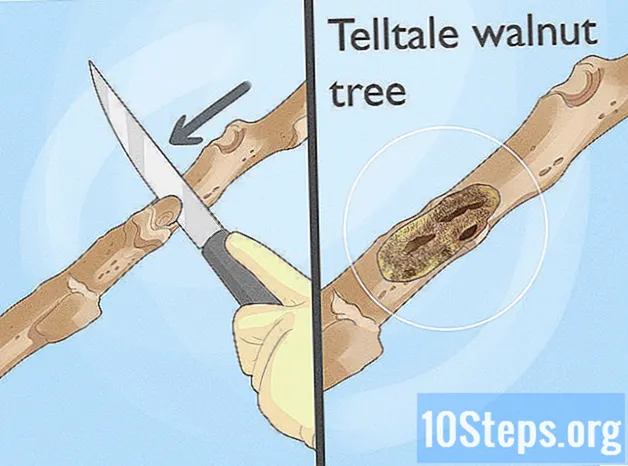المحتوى
ستعلمك هذه المقالة كيفية استخدام AutoHotkey على جهاز كمبيوتر يعمل بنظام Windows. AutoHotkey هي لغة برمجة نصية لنظام Windows تسمح ببرمجة إجراءات مختلفة باستخدام العديد من اختصارات لوحة المفاتيح. اتبع الخطوات أدناه لمعرفة كيفية تثبيت AutoHotkey وأيضًا تعلم كيفية برمجة بعض البرامج النصية الأساسية لكتابة نص وتشغيل البرامج وفتح مواقع الويب باستخدام اختصارات لوحة المفاتيح البسيطة.
خطوات
جزء 1 من 5: تثبيت AutoHotkey
قم بزيارة الصفحة https://autohotkey.com باستخدام متصفح.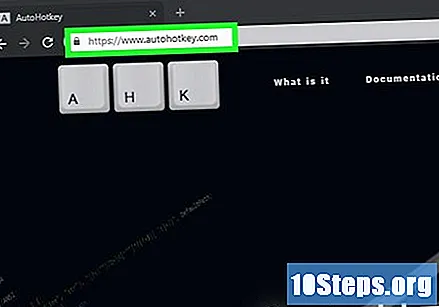
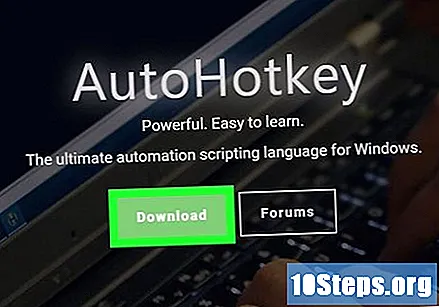
انقر في تحميل. إنه الزر الأخضر في وسط الصفحة.
انقر في قم بتنزيل مثبت AutoHotkey. إنه الزر الأزرق الموجود أعلى الصفحة. سيبدأ هذا تنزيل مثبت AutoHotkey.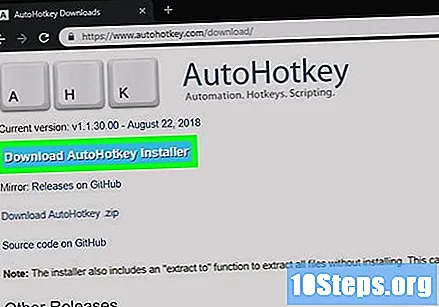
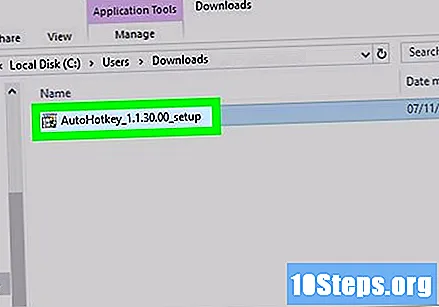
قم بتشغيل ملف التثبيت. انقر نقرًا مزدوجًا فوق ملف التثبيت الذي قمت بتنزيله للتو لبدء المثبت.- تنتقل جميع الملفات التي تم تنزيلها إلى مجلد "التنزيلات" افتراضيًا.
انقر في تنزيل سريع. إنه الخيار الأول في معالج تثبيت AutoHotkey. سيؤدي هذا إلى تثبيت AutoHotkey على جهاز الكمبيوتر الخاص بك باستخدام الإعدادات الافتراضية.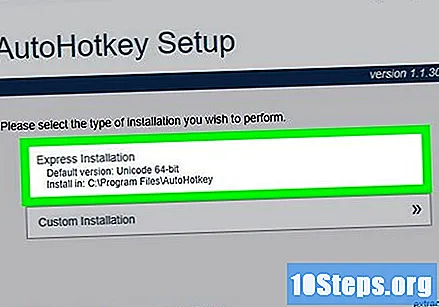
- عند انتهاء التثبيت ، يمكنك النقر فوق "Run AutoHotkey" لعرض جزء من وثائق AutoHotkey.
جزء 2 من 5: إنشاء نص جديد

انقر بزر الماوس الأيمن على سطح المكتب. عند النقر بزر الماوس الأيمن فوق أي منطقة فارغة على سطح المكتب ، سيتم فتح قائمة منسدلة.
مرر الماوس فوقها جديد. عندما تضع مؤشر الماوس فوق "جديد" ، سترى قائمة بالبرامج التي يمكنك إنشاء ملف جديد لها.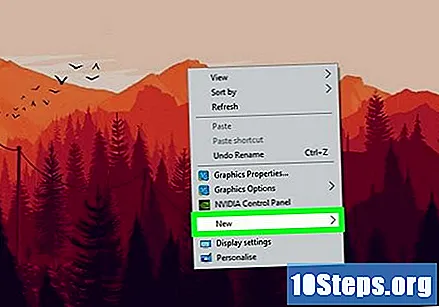
انقر في برنامج نصي AutoHotkey. سيؤدي هذا إلى إنشاء برنامج نصي AutoHotkey جديد على "سطح المكتب". ستحتوي على صورة صفحة فارغة بحرف "H" أحمر.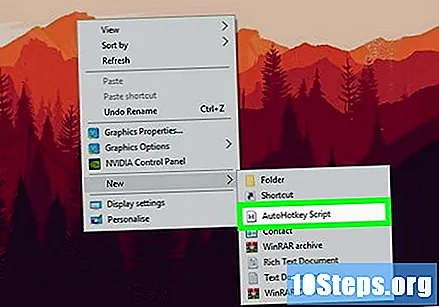
أعد تسمية ملف AutoHotkey. سيتم تسمية جميع المستندات الجديدة "NewAutoHotkeyScript.ahk" حسب التعريف ويتم تحديدها ، مما يسمح لك بإدخال الاسم المطلوب للبرنامج النصي.
- لا تحذف امتداد الملف ".ahk" في النهاية. يجب أن ينتهي الملف بالملحق ".ahk" وإلا فلن يعمل في AutoHotkey.
انقر بزر الماوس الأيمن على البرنامج النصي الجديد الخاص بك. سيؤدي هذا إلى فتح قائمة منسدلة بها خيارات إضافية للملف.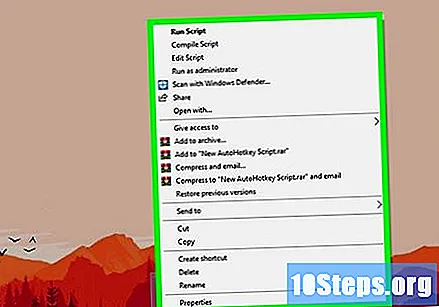
انقر في تحرير البرنامج النصي. إنه الخيار الثالث من الأعلى إلى الأسفل. سيؤدي هذا إلى فتح البرنامج النصي AutoHotkey في Notepad. هذا هو المكان الذي ستكتب فيه البرمجة لإنشاء أول برنامج نصي لـ AutoHotkey.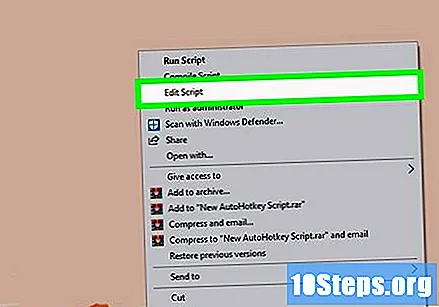
- سيكون لديك بالفعل جزء من التعليمات البرمجية والنص تم إدراجهما في الأسطر الأولى من جميع نصوص AHK النصية الجديدة. تجاهل هذا واتركه عند هذا الحد الآن.
جزء 3 من 5: إنشاء مفتاح التشغيل السريع
في سطر جديد ، أدخل الرمز الذي تريد تعيينه لاختصار لوحة المفاتيح. على سبيل المثال ، إذا كنت تريد تعيين أمر ينفذ إجراءً عند الضغط على مجموعة المفاتيح السيطرة+و، ستكتب ^ هـ. يمثل كل حرف صغير مفتاحه الخاص ، بينما يتم تمثيل المفاتيح الخاصة برموز: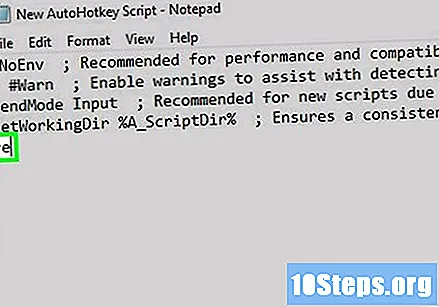
- + = ⇧ التحول
- ^ = السيطرة
- ! = بديل
- # = ⊞ فوز (مفتاح Windows)
- انقر هنا لرؤية القائمة الكاملة لمفاتيح الأوامر.
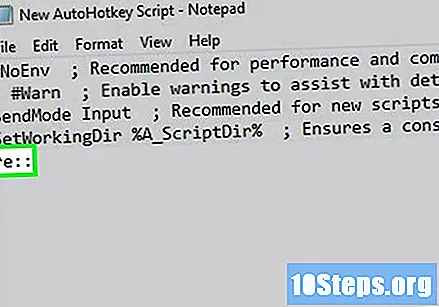
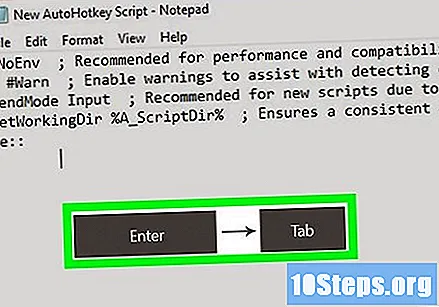
- ليست هناك حاجة للعودة إلى سطر الأوامر ، ولكن هذا سيبقي التعليمات البرمجية منظمة وسهلة القراءة في حالة حدوث أخطاء لاحقًا.
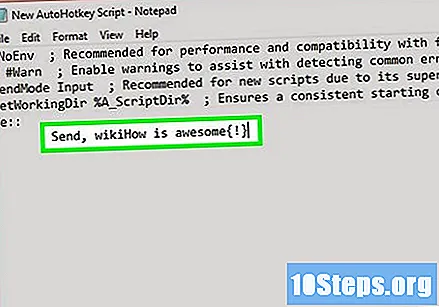
- يجب وضع الأحرف الخاصة ، مثل علامات التعجب ، بين أقواس معقوفة {} بحيث لا يتم الخلط بينها وبين رمز المفتاح "Alt".
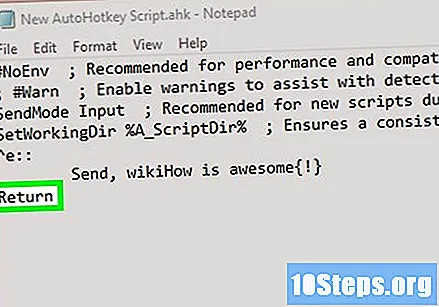
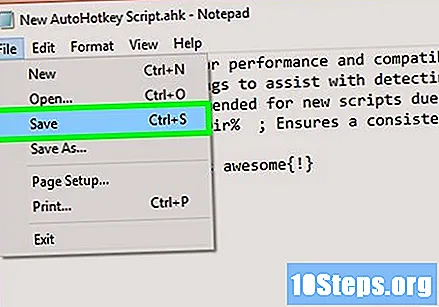
- يمكنك إغلاق برنامج "المفكرة" بمجرد حفظ الوظيفة.

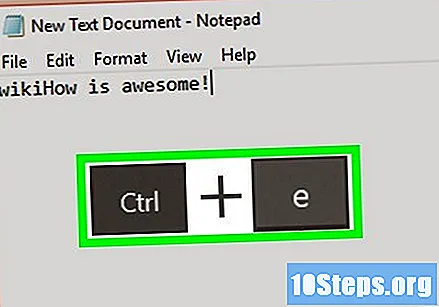
جزء 4 من 5: إنشاء سلسلة Hotstring
افتح البرنامج النصي أو أنشئ نصًا جديدًا. يمكنك فتح البرنامج النصي الذي كنت تقوم به من قبل وإضافة أمر جديد إليه أو إنشاء نص جديد من البداية.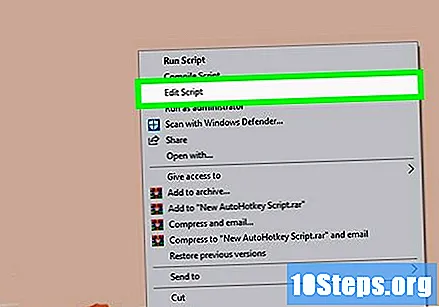
- انقر بزر الماوس الأيمن على البرنامج النصي وحدد "تحرير البرنامج النصي" لتعديل النص السابق.
- انقر بزر الماوس الأيمن فوق سطح المكتب ، وانتقل إلى "جديد" ، ثم حدد "نص مفتاح التشغيل السريع التلقائي".
انتقل إلى سطر جديد واكتب اثنين من رموز النقطتين. يبدأ أمر Hotstring بـ ::.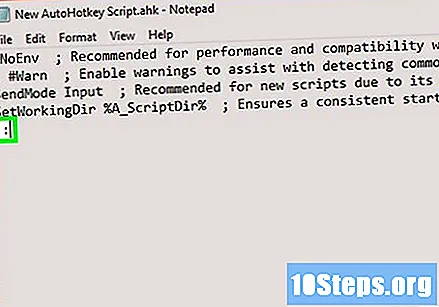
- يمكن أن تستبدل Hotstring كلمة أو عبارة بكلمة أو عبارة أخرى.
اكتب الحروف أو الكلمة أو العبارة التي تريد استبدالها. على سبيل المثال ، يمكنك إنشاء Hotstring بحيث في كل مرة تكتب فيها الاختصار "fds" ، يتم تغييره تلقائيًا إلى "عطلة نهاية الأسبوع" ، أي حتى لا تضطر إلى كتابة كل شيء في كل مرة. في هذا المثال ، سيبدو الرمز ، حتى الآن ، كما يلي: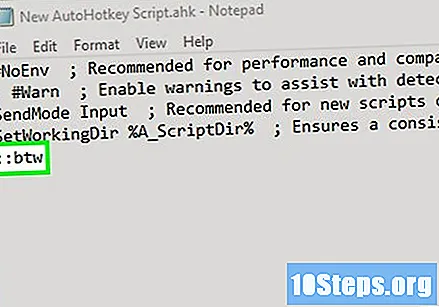
اكتب اثنين من رموز النقطتين. سيؤدي هذا إلى فصل نهاية الرسالة التي تريد استبدالها عن الكلمات أو ما تريد استبداله. باستخدام مثالنا ، سيبدو الرمز بالشكل التالي: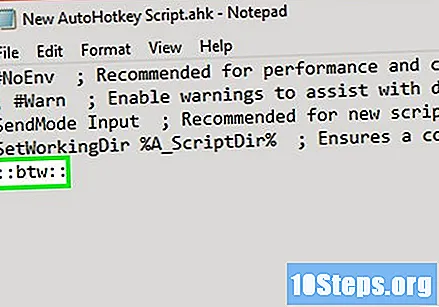
اكتب الرسالة التي تريد استبدال الاختصار. سيتم استبدال الرسالة التي تكتبها بعد الزوج الثاني من النقطتين تلقائيًا والاختصار بين النقطتين. في مثالنا ، سيبدو الرمز كما يلي: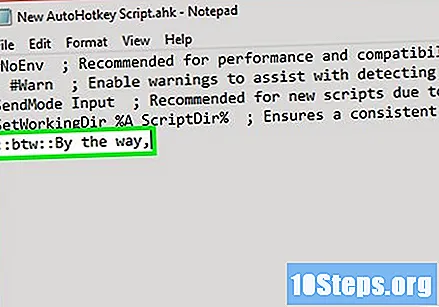
- لا تحتاج Hotstrings إلى أمر "Return" في النهاية لأنها مضمنة في سطر في برنامج نصي
احفظ البرنامج النصي وقم بتشغيله للاختبار. تمامًا كما فعلنا من قبل ، احفظ عملك بالنقر فوق "ملف" و "حفظ" - ثم انقر نقرًا مزدوجًا فوق البرنامج النصي لتشغيله. ثم افتح أي تطبيق أو برنامج حيث يمكنك كتابة الأمر المراد اختباره. عند كتابة الأحرف "fds" في أي صفحة ، يجب استبدالها بـ "عطلة نهاية الأسبوع" على الفور في حقل النص.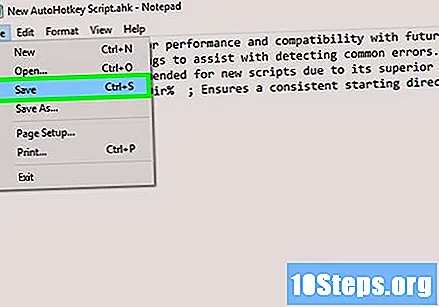
الجزء 5 من 5: تشغيل التطبيقات أو مواقع الويب
افتح البرنامج النصي أو أنشئ نصًا جديدًا. يمكنك فتح البرنامج النصي الذي كنت تقوم به من قبل وإضافة أمر جديد أو إنشاء أمر جديد من البداية.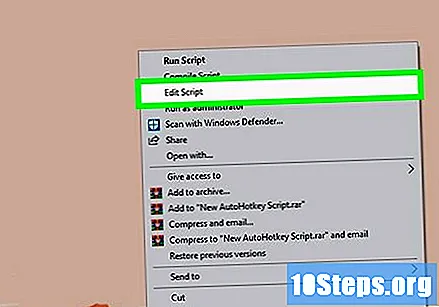
- انقر بزر الماوس الأيمن على البرنامج النصي وحدد "تحرير البرنامج النصي" لتعديل النص السابق.
- انقر بزر الماوس الأيمن على سطح المكتب وانتقل إلى "جديد" ، ثم حدد "نص مفتاح التشغيل السريع التلقائي".
في سطر جديد ، أدخل رمز مفاتيح التشغيل السريع التي تريد تعيين أمر لها. على سبيل المثال ، إذا كنت تريد فتح موقع wikiHow عند الضغط على المفاتيح ريح+دبليو، يمكنك إدخال الرمز #w لأن "#" هو رمز مفتاح Windows و "w" هو رمز الحرف W. في هذا المثال ، سيبدو الرمز كما يلي: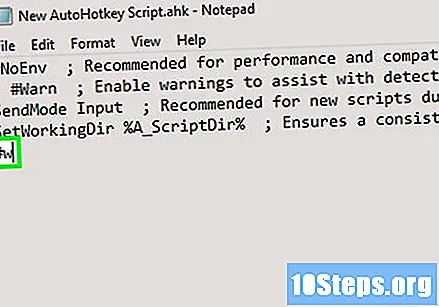
- انقر هنا لرؤية قائمة كاملة برموز المفاتيح إذا كنت تريد استخدام مجموعة مفاتيح مختلفة لمفتاح الاختصار الخاص بك.
اكتب رمزي النقطتين ، وانتقل إلى السطر التالي وقم بعمل مسافة بادئة. مباشرة بعد إدخال رمز اختصار لوحة المفاتيح ، اكتب نقطتين :: و اضغط ↵ أدخل للذهاب إلى السطر التالي. مسافة بادئة للخط باستخدام مسافات متعددة أو بالضغط على المفتاح علامة التبويب ↹.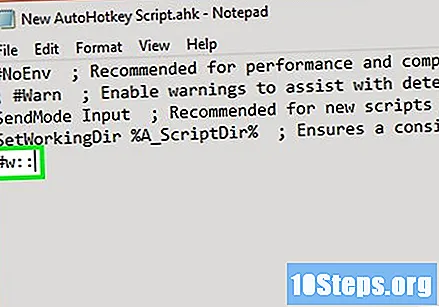
- لا تحتاج إلى وضع مسافة بادئة لسطر الأوامر ولكن هذا سيبقي الكود منظمًا ويسهل قراءته في حالة حدوث أخطاء لاحقًا.
اكتبه يركض،. يمكن استخدام الأمر Run لعرض أي برنامج أو تطبيق أو موقع ويب. اكتبه يركض، مع وجود فاصلة في النهاية وسيبحث AutoHotkey عن اسم أو موقع أي برنامج أو موقع ويب مدرج بعد الفاصلة. في مثالنا ، سيبدو الرمز ، حتى الآن ، كما يلي: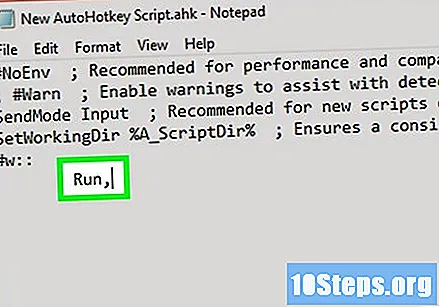
أدخل الموقع الكامل لأي برنامج على جهاز الكمبيوتر الخاص بك أو أدخل عنوان URL الكامل لأي موقع ويب. على سبيل المثال ، إذا كنت تريد أن يفتح Hotkey الخاص بك Internet Explorer ، فاكتب C: ملفات البرنامج إنترنت إكسبلورر iexplore.exe بعد الأمر Run. في مثالنا ، بما أننا نريد فتح موقع wikiHow ، سيبدو الكود الخاص بنا كما يلي: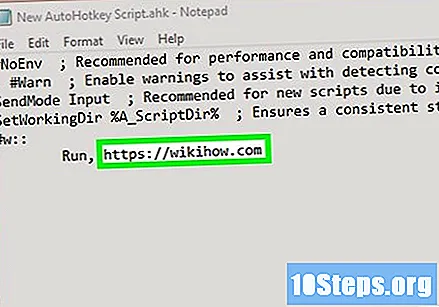
صحافة ↵ أدخل للذهاب إلى السطر التالي واكتب إرجاع. الامر إرجاع يشير إلى نهاية الأمر ويمنع الكود من الانتقال إلى الأسطر أدناه. في مثالنا ، سيبدو الرمز النهائي كما يلي: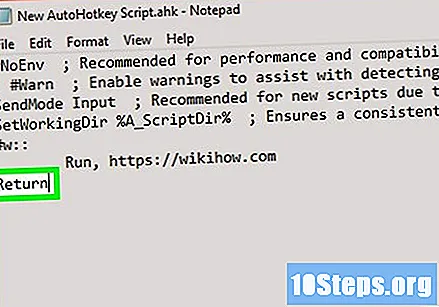
احفظ البرنامج النصي وقم بتشغيله لاختباره. تمامًا كما فعلنا من قبل ، احفظ عملك بالنقر فوق "ملف" و "حفظ" - ثم انقر نقرًا مزدوجًا فوق البرنامج النصي لتشغيله. إذا اتبعت مثالنا ، كلما ضغطت على مجموعة المفاتيح ⊞ فوز+دبليو، سيتم فتح موقع wikiHow في متصفحك الافتراضي.